在日常使用苹果手机的过程中,我们常常需要清理通讯录中的电话号码,以保持数据的整洁和有序,要一一删除电话号码可能会十分繁琐且耗时。有没有什么简单的方法可以帮助我们批量删除苹果手机通讯录中的电话号码呢?接下来我们将介绍一种快捷有效的方法,让您轻松实现批量删除电话号码的操作。
苹果手机通讯录批量删除电话号码方法
操作方法:
1.首先打开苹果手机上的系统设置。

2.接下来点击头像进入苹果账户页面。
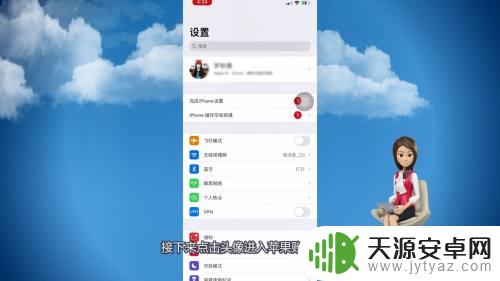
3.随后在页面里点击iCloud 选项。
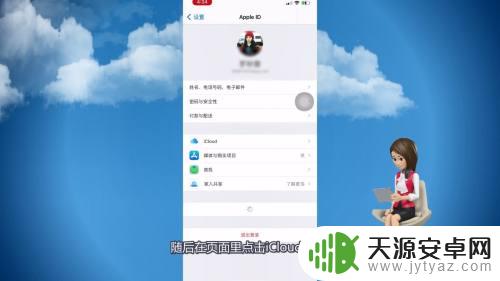
4.紧接着关闭通讯录后面的按钮。
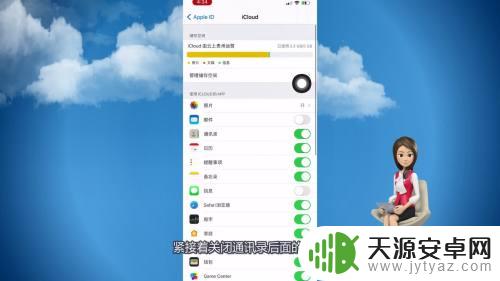
5.最后在提示消息中点击从我的iPhone 中删除即可,
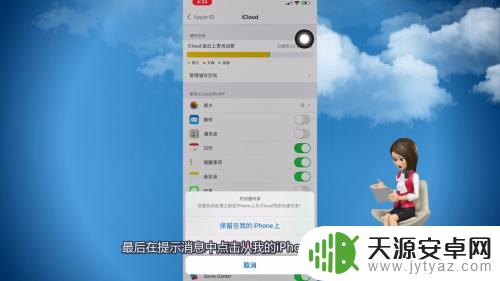
6.但是建议大家谨慎删除,该方法会一键清空所有联系人。
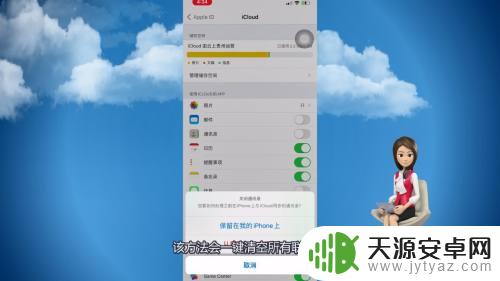
以上就是苹果手机电话号码怎样全部删除的全部内容,有遇到这种情况的用户可以按照小编的方法来进行解决,希望能够帮助到大家。









